チュートリアルのこのパートでは、Alias でファイルを開き、作業を行うプロジェクトを設定します。
電気スタンドのモデリング方法
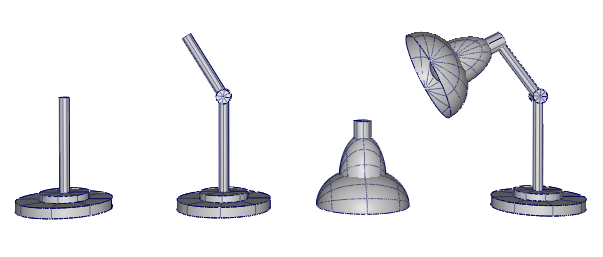
まず、円柱からベースを作成します。次に、円柱を使用し、傾斜した可動式のアームを構築します。最後に、球体を使用してスタンドのかさを構築し、アームに取り付けます。
Alias の使用に慣れてくると、モデリング方法の選択はワークフローの一環として自然に実施できるようになります。
電気スタンドのモデルを構築しやすくするために、デザインのアウトラインスケッチを収めた演習ファイルが用意されています。
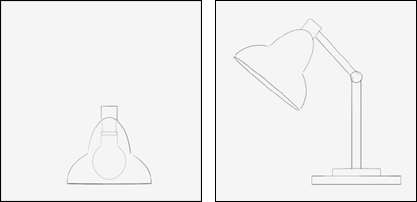
チュートリアル ファイルを開く
- File > Open
 を選択してファイル ブラウザを開きます。
を選択してファイル ブラウザを開きます。 desklamp ファイルが表示されている場合は、手順 2 に進みます。
表示されていない場合は、次の手順に従って、CourseWare フォルダを設定します。
CourseWare フォルダを探して開き、Set Current をクリックして CourseWare フォルダをカレント プロジェクトにします。CourseWare フォルダが見つからない場合は、「チュートリアルの CourseWare ファイルをインストールする」を参照してください。
- CourseWare¥wire フォルダで、ファイル desklamp を選択し、Open をクリックします。
すべてのオブジェクトを削除するように求めるプロンプトが表示されたら、[Yes]をクリックします。
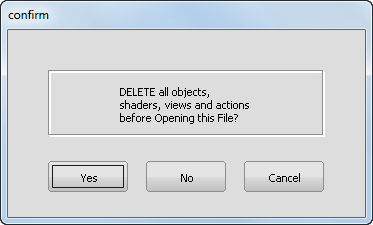 注:コンストラクション設定の値が desklamp.wire ファイルの設定と異なる場合は、次のダイアログ ボックスが表示されます。Accept New Settingsをクリックして、desklamp.wireのコンストラクション設定を使用します。
注:コンストラクション設定の値が desklamp.wire ファイルの設定と異なる場合は、次のダイアログ ボックスが表示されます。Accept New Settingsをクリックして、desklamp.wireのコンストラクション設定を使用します。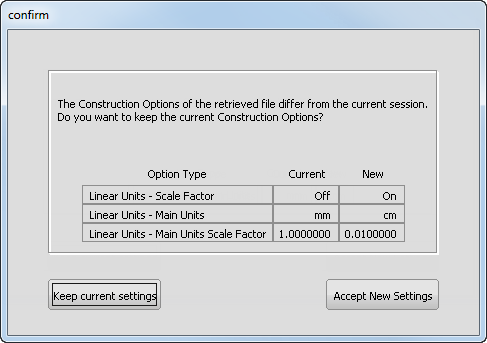
ファイル ブラウザが閉じられ、Alias ウィンドウに電気スタンドの演習ファイルが表示されます。
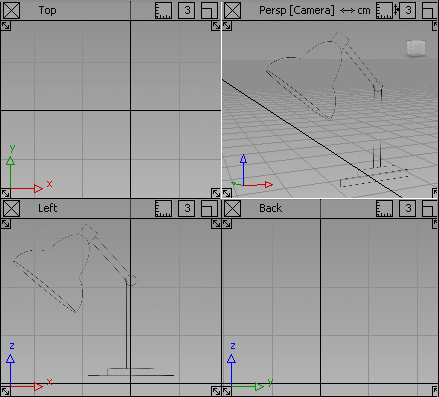
Leftビューに電気スタンドのデザインのスケッチが表示されますこのスケッチはリファレンス イメージで、キャンバス プレーンと呼ばれます。次のパートで、電気スタンドをモデリングするためのガイドとして使用します。
2つのスケッチが表示されない場合は、キャンバスプレーンの表示がオフになっています。キャンバス表示をオンにするには、WindowDisplay > Toggles > Canvas Planes
 を選択します。 ヒント:
を選択します。 ヒント:ビューがまったく表示されないか、またはこれらのビューがビュー ウィンドウ全体を占有していない場合は、Layouts > All Windows > All Windows
 を選択します。
を選択します。